

Chapter 3 Par où commencer ?
La palette est une barre d'outils qui peut être ancrée n'importe où dans l'espace de travail. Dans un MPM d'analyse, le contenu de la palette change avec le type de diagramme (diagramme de processus métiers ou diagramme de hiérarchie de processus). Les outils de la palette permettent de commander les principales fonctionnalités nécessaires pour construire et modifier un MPM d'analyse.
Palette du diagramme de processus métiers :
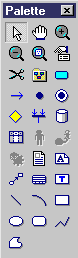
Palette du diagramme de hiérarchie de processus :
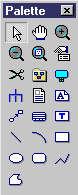
Le tableau suivant indique le nom et la description de chacun des outils de la palette :
| Outil | Nom | Description |
|---|---|---|

|
Pointeur | Sélectionne des symboles |

|
Rectangle de sélection | Sélectionne des symboles situés dans une même zone |

|
Déplacement | Sélectionne et déplace tous les symboles |

|
Zoom avant | Augmente l'échelle d'affichage |

|
Zoom arrière | Réduit l'échelle d'affichage |

|
Ouvrir un diagramme de package | Affiche le diagramme du package sélectionné |

|
Propriétés | Affiche la feuille de propriétés du symbole sélectionné |

|
Ciseaux | Supprime les symboles sélectionnés |

|
Package | Insère un symbole de package |

|
Processus | Insère un symbole de processus |

|
Processus | Insère un symbole de processus (spécifique au diagramme de hiérarchie de processus) |

|
Lien de décomposition de processus | Dessine un lien hiérarchique entre deux processus (spécifique au diagramme de hiérarchie de processus) |

|
Flux/Flux de ressources | Insère un symbole de flux ou de flux de ressources |

|
Début | Insère un symbole de début |

|
Fin | Insère un symbole de fin |

|
Décision | Insère un symbole de décision |

|
Synchronisation | Insère un symbole de synchronisation |

|
Ressource | Insère un symbole de ressource |

|
Unité d'organisation | Insère un symbole d'unité d'organisation, sous forme de couloir ou d'icône |

|
Association de rôle | Insère un symbole d'association de rôle |

|
Fichier | Insère un fichier de texte |

|
Note | Insère un symbole de note |

|
Lien/Dépendance étendu | Lie deux symboles dans un diagramme
Lier une note à un objet du modèle Créer une dépendance étendue entre deux objets supportant les dépendances étendues |

|
Titre | Insère un symbole de titre |

|
Texte | Insère du texte |

|
Ligne | Trace une ligne |

|
Arc | Dessine un arc |

|
Rectangle | Dessine un rectangle |

|
Ellipse | Dessine une ellipse |

|
Rectangle arrondi | Dessine un rectangle arrondi |

|
Ligne brisée | Dessine une ligne brisée |

|
Polygone | Dessine un polygone |
Vous allez apprendre comment utiliser les outils en créant plusieurs objets dans le MPM à l'aide de la palette.
![]() Affichage du nom de l'objet
Affichage du nom de l'objet
Lorsque vous créez un objet, celui-ci se voit attribuer un nom par défaut qui inclut un numéro (défini dans l'ordre de création des objets). Si le nom de début ou de fin n'est pas affiché, sélectionnez Outils→Préférences d'affichage dans la barre de menus, puis sélectionnez Début/Fin dans l'arborescence Catégorie. La page correspondante s'affiche. Cochez la case Nom, puis cliquez sur OK.
![]() Libération d'un outil
Libération d'un outil
Un outil reste actif jusqu'à ce que vous le libériez. Vous pouvez libérer un outil en sélectionnant un autre outil, ou bien en cliquant le bouton droit de la souris. Lorsque vous cliquez le bouton droit de la souris, l'outil Pointeur est activé par défaut.
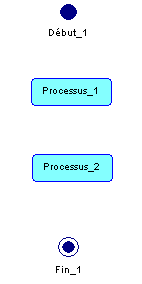
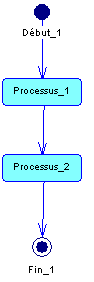
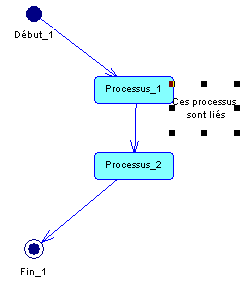
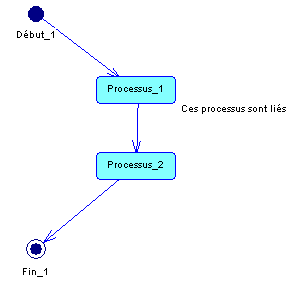
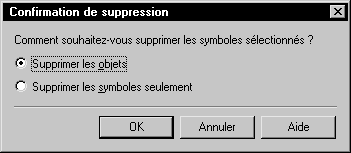
Dans cette section, vous avez appris à effectuer les opérations suivantes :
| Copyright (C) 2006. Sybase Inc. All rights reserved. |

| |